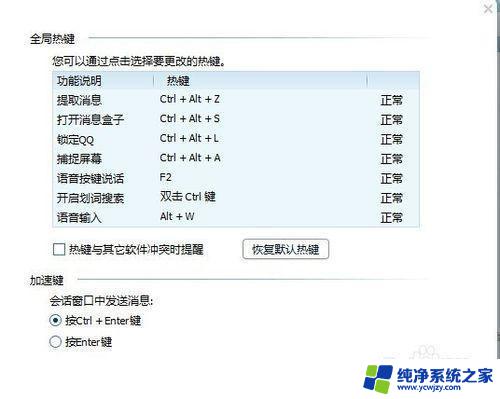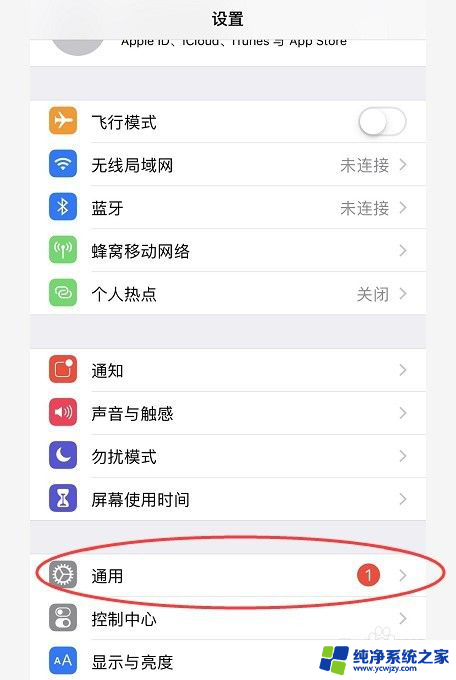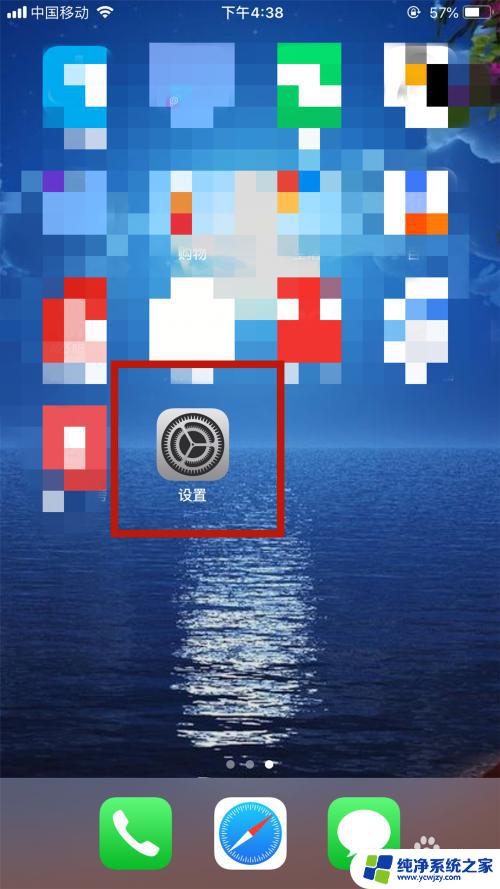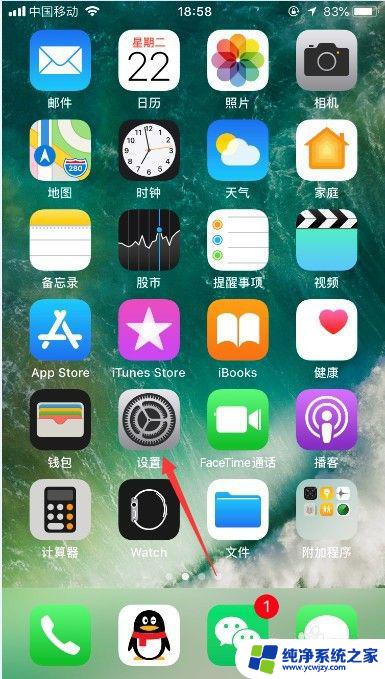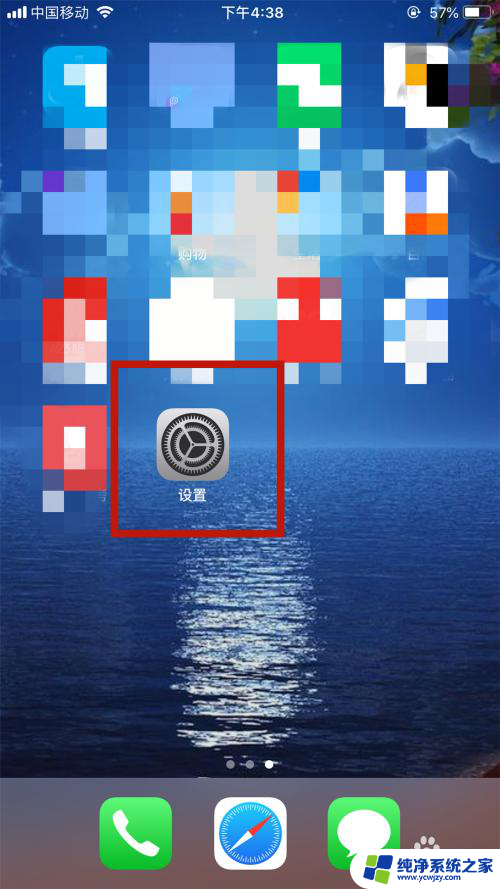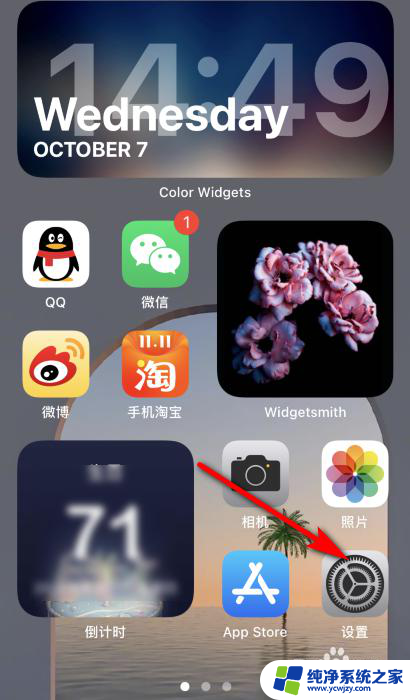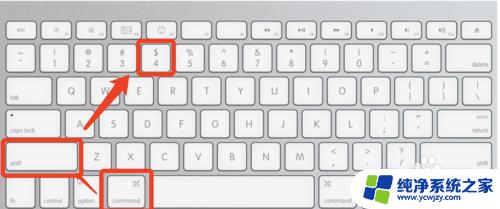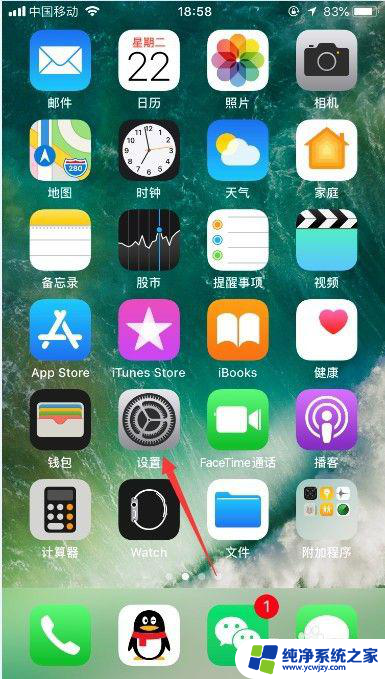苹果8p怎么设置截屏快捷键 苹果手机快捷截屏设置步骤
更新时间:2024-03-15 09:56:02作者:yang
苹果8p手机是一款功能强大的智能手机,其中的截屏功能更是备受用户喜爱,想要设置苹果8p手机的截屏快捷键,首先需要进入手机的设置界面。在设置界面中,选择通用选项,然后点击辅助功能,再点击按键选项。在按键设置中,找到截屏选项,点击进入后即可设置自己喜欢的快捷键。通过简单的操作,就可以轻松设置苹果8p手机的截屏快捷键,让截屏操作更加便捷快速。
方法如下:
1.首先点击设置,在设置中找到“通用”

2.在“通用”中点击“辅助功能”
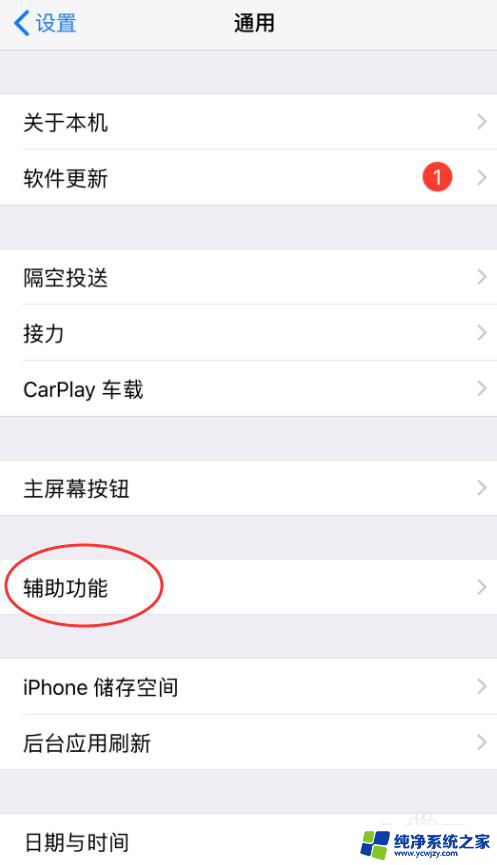
3.在“辅助功能”中,我们可以看到有一个叫“辅助触控”的,打开辅助触控
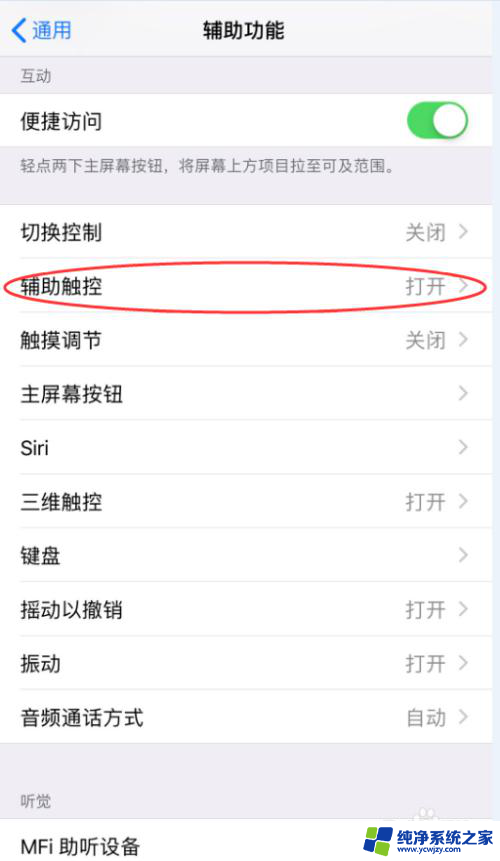
4.在“辅助触控”中点击“轻点两下”
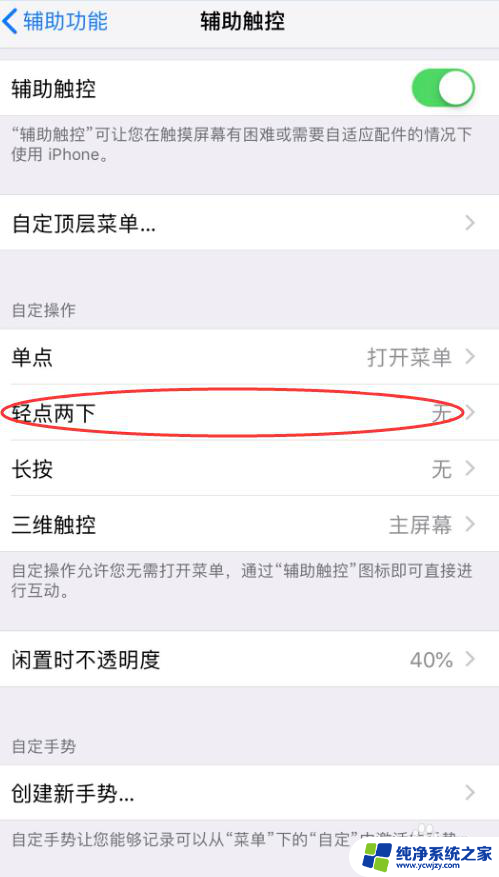
5.下滑选择“屏幕快照”
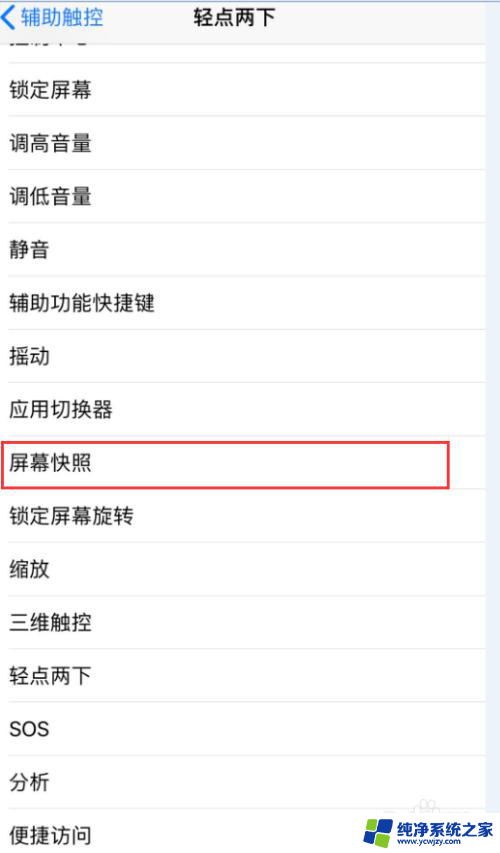
6.勾选“屏幕快照”,这样就完成啦。只要轻点两下快捷触控的小白点就可以截屏了
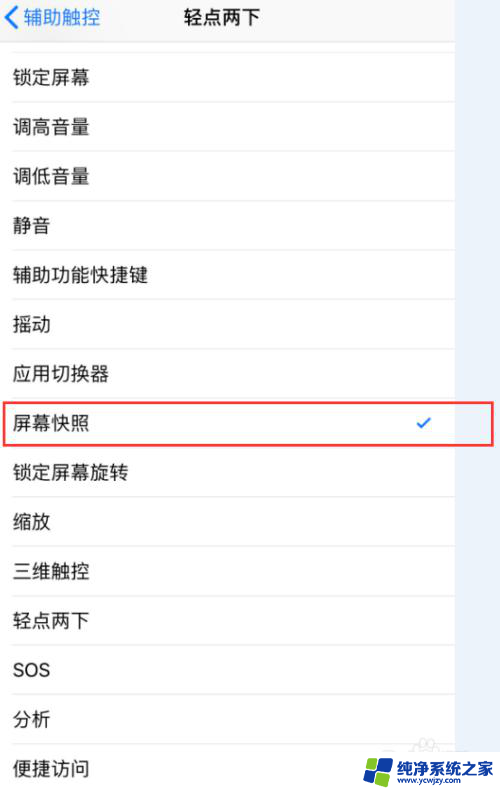
以上就是苹果8p如何设置截屏快捷键的全部内容,如果你遇到这个问题,你可以按照以上步骤解决,非常简单又快速。